Excel AI:轻松掌握 Count、Max 和 Min 公式
在当今数据驱动的世界中,掌握Excel等工具对于有效的数据分析和决策至关重要。人工智能(AI)与Excel的集成彻底改变了我们处理数据的方式,使执行复杂计算变得更简单、更高效。本文探讨如何使用AI简化Count、Max和Min公式的使用,提升数据处理能力并节省时间。
关键要点
- 了解如何将AI集成到Excel中以生成公式。
- 发现AI如何自动化Count、Max和Min计算。
- 遵循分步指南在Excel中加载AI插件。
- 理解AI如何显著减少手动创建公式的时间。
- 通过AI驱动的Excel工具提升数据分析技能。
AI驱动的Excel公式简介
Excel中的AI是什么?
Excel中的AI涉及使用人工智能自动化任务、提供洞察并增强Excel环境中的数据处理能力。这包括自动公式生成、智能数据分析和预测功能。通过利用AI,可以自动化创建Count、Max和Min公式,不仅节省时间,还减少错误。Excel的AI功能使您能够快速分析大型数据集并提取有价值的洞察,无需复杂的手动过程。这种集成使Excel成为更强大且多功能的工具,适合各种技能水平的用户。
使用AI处理Excel公式的优势
使用AI处理Excel公式提供以下关键优势:
- 节省时间: AI自动化公式创建,显著减少手动输入时间。
- 准确性: AI减少公式创建和应用的错误,确保更可靠的结果。
- 效率: AI优化数据分析,让您更快获得数据洞察。
- 可访问性: AI使复杂计算对各种技能水平的用户更易操作。
- 创新: AI为数据分析带来新的可能性,提升整体生产力。
- 降低复杂性: AI简化了查找最大值、最小值或对大型数据集进行计数等任务。
通过将AI融入Excel工作流程,您可以更专注于战略分析和决策,因为常规任务被自动化,准确性也得到提升。
分步指南:在Excel中实现AI用于Count、Max和Min公式
加载AI插件
在开始使用AI生成公式之前,您需要在Excel中加载合适的AI插件。操作步骤如下:
- 打开Excel
 :首先在计算机上打开Excel应用程序。确保有稳定的网络连接,因为此过程需要在线访问。
:首先在计算机上打开Excel应用程序。确保有稳定的网络连接,因为此过程需要在线访问。
- 转到“插入”选项卡: 在Excel功能区中,点击“插入”选项卡。这里可以找到插入各种元素的选项,包括插件。
- 点击“插件”: 在“插入”选项卡中,找到“插件”组。点击“插件”按钮打开Office插件商店。
- 访问Office插件商店: 将出现一个对话框,展示可用插件。点击“更多插件”以导航到完整的Office插件商店。
- 搜索“AI辅助公式编辑器”: 在搜索栏中输入“AI-Aided Formula Editor”或类似的AI公式生成工具。这将筛选出匹配您搜索查询的插件。
- 选择并添加AI插件: 从搜索结果中选择“AI-Aided Formula Editor”插件。点击旁边的“添加”按钮。
- 接受权限: Excel将提示您接受插件正常运行所需的权限。阅读条款和条件,如果同意,点击“继续”。
- AI插件现已加载: AI插件现已加载到Excel中,您应在Excel窗口右侧看到它。
使用AI插件生成Count、Max和Min公式
加载AI插件后,您可以使用它生成Count、Max和Min公式。操作步骤如下:
- 选择目标单元格: 点击要插入公式的单元格。这通常是“Count”、“Max”或“Min”列下的单元格。

- 打开AI插件面板: 确保AI插件面板在Excel窗口右侧打开。如果不可见,前往“主页”选项卡,找到“插件”,点击AI插件以打开。
- 描述您的公式: 在AI插件面板中,您会找到一个标有“描述您的公式”的文本框。在这里,您需要描述公式要执行的操作。例如,要计算B2到D6单元格中的值数量,输入:“计算B2到D6的值”。
- 提交描述: 点击“提交”按钮。AI将分析您的描述并生成相应的Excel公式。
- 审查生成的公式: AI将在“提交”按钮下方显示生成的公式。对于计数示例,它将显示“=COUNT(B2:D6)”。
- 将公式插入单元格: 点击生成公式旁边的箭头图标,将其插入选定的单元格。公式现已应用于目标单元格,结果将显示。
- 对Max和Min公式重复操作: 要查找最大值,输入:“查找B2到D6的最大值”。要查找最小值,输入:“查找B2到D6的最小值”。提交每个描述并按上述步骤插入生成的公式。
通过遵循这些步骤,您可以使用AI轻松生成Count、Max和Min公式,简化数据分析过程并提高效率。
示例:使用AI查找最小总计
以下是一个更详细的示例,说明如何使用AI在数据集中查找最小总计。
- 选择Min公式的单元格: 点击“Min”列下您希望显示最小总计的单元格。
- 描述公式: 在AI插件面板中,输入以下描述:“查找B2到D6的最小值”。这告诉AI您希望在指定范围内找到最小值。
- 提交描述: 点击“提交”按钮。AI将处理您的请求并生成相应的公式,即“=MIN(B2:D6)”。
- 插入公式: 点击生成公式旁边的箭头图标。公式将自动插入选定的单元格,结果将显示。在此示例中,最小值为3000。
使用方法
Count函数的用例
COUNT函数用于计算范围内包含数字的单元格数量。它非常适用于:
- 库存管理: 计算库存中的产品数量。
- 销售跟踪: 计算销售交易数量。
- 考勤记录: 计算员工出勤天数。
- 财务分析: 计算财务记录中的交易数量。
在处理数字数据时,COUNT函数是您需要掌握的基础工具。
Max函数的用例
MAX函数返回一组值中的最大值。它常用于:
- 销售绩效: 识别团队中最高的销售数字。
- 项目管理: 确定最长的项目持续时间。
- 质量控制: 查找制造过程中可接受的最大偏差。
- 考试成绩: 识别班级中的最高分数。
MAX函数帮助您突出最佳数字。
Min函数的用例
MIN函数返回一组值中的最小值。它适用于以下场景:
- 成本分析: 识别不同供应商的最低成本。
- 库存管理: 确定库存最低的产品。
- 风险管理: 识别风险评估中的最小可能结果。
- 温度监测: 查找一天中记录的最低温度。
MIN函数对于识别改进领域非常有价值。
定价
了解Excel中AI的成本
本教程中描述的AI辅助公式编辑器可能需要购买。要准确了解价格,请访问Microsoft应用商店并查看插件的描述部分。请注意,并非所有AI Excel工具都需要付费,但有些可能包含订阅费用。
优缺点
优点
- 生成的公式提高效率。
- 生成的公式提高准确性。
- 节省的时间增加可完成的任务数量。
- 初学者也能生成复杂公式。
缺点
- 使用插件需要稳定的网络连接。
- 对工具的依赖可能限制公式知识。
- 如果安全措施较弱,可能无法正常工作。
- AI可能误解您的请求。
- 自定义选项不如手动公式多。
- 需要遵守并接受条款和条件。
常见问题
我是初学者,可以在Excel中使用AI吗?
是的,Excel中的AI设计对初学者友好且易于使用。AI插件简化了复杂任务,使任何人无需高级Excel技能即可生成公式和分析数据。
在Excel中使用AI需要网络连接吗?
是的,通常需要网络连接来加载和使用Excel中的AI插件。AI功能通常依赖云处理来生成公式和提供洞察。
Excel有免费的AI插件吗?
是的,Excel有免费的AI插件。但请注意,这些免费插件的功能可能比付费版本有限。一些流行的免费选项包括基本公式生成器和数据分析工具。
Excel中的AI可以帮助处理Count、Max和Min之外的复杂公式吗?
是的,Excel中的AI可以帮助处理Count、Max和Min之外的多种复杂公式。AI驱动的工具可以协助逻辑函数、文本操作、日期和时间函数以及财务计算。只需描述您需要的内容,AI将生成相应的公式。
在Excel中使用AI插件处理敏感数据有多安全?
在使用AI插件处理敏感数据时,至关重要的是确保插件来自可靠来源并具有强大的安全措施。审查插件的隐私政策和权限,了解您的数据如何被处理。建议使用数据加密并遵循数据安全的最佳实践。
相关问题
还有哪些AI工具可以与Excel集成?
除了AI-Aided Formula Editor,还有几种其他AI工具可以增强Excel的功能。这些包括:
- Spreadsheet AI: 此工具帮助进行AI聊天、复制和Excel中的功能,协助完成各种电子表格任务。
- Sheet Savvy AI: 此插件通过无缝创建公式和使用AI增强写作来提高生产力。
- Numerious.ai: 此工具使用ChatGPT为Excel生成公式、分类项目和格式化单元格。
这些工具提供多种功能,扩展了Excel的数据分析和管理能力,使其更强大。
相关文章
 利用 Creator Pro AI 和 ChatGPT 优化促进业务增长
在当今竞争激烈的商业环境中,人工智能解决方案已从可有可无的升级过渡到必不可少的运营资产。想象一下,你可以使用一个全面的人工智能工具包,其中每个专门的应用程序都能非常精确地满足特定的业务需求。这就是 Creator Pro AI 提供的现实--一个重新定义人工智能协作并改变日常业务流程的革命性系统。主要优势Creator Pro AI 提供了一套在 ChatGPT 框架内无缝运行的优化工具。它提高了
利用 Creator Pro AI 和 ChatGPT 优化促进业务增长
在当今竞争激烈的商业环境中,人工智能解决方案已从可有可无的升级过渡到必不可少的运营资产。想象一下,你可以使用一个全面的人工智能工具包,其中每个专门的应用程序都能非常精确地满足特定的业务需求。这就是 Creator Pro AI 提供的现实--一个重新定义人工智能协作并改变日常业务流程的革命性系统。主要优势Creator Pro AI 提供了一套在 ChatGPT 框架内无缝运行的优化工具。它提高了
 掌握人工智能协调:将混乱转化为简化的工作流程
企业越来越多地采用人工智能代理,因此迫切需要强大的协调解决方案。随着企业从单一代理实施发展到复杂的多代理生态系统,建立有效的管理框架对长期成功和互操作性至关重要。不断演变的人工智能协调格局随着人工智能应用的加速,企业现在面临着一个由提供不同方法的协调提供商组成的竞争市场。领先的解决方案包括从基于提示的框架到全面的端到端系统,其中包括来自 LangChain、LlamaIndex、Crew AI、
掌握人工智能协调:将混乱转化为简化的工作流程
企业越来越多地采用人工智能代理,因此迫切需要强大的协调解决方案。随着企业从单一代理实施发展到复杂的多代理生态系统,建立有效的管理框架对长期成功和互操作性至关重要。不断演变的人工智能协调格局随着人工智能应用的加速,企业现在面临着一个由提供不同方法的协调提供商组成的竞争市场。领先的解决方案包括从基于提示的框架到全面的端到端系统,其中包括来自 LangChain、LlamaIndex、Crew AI、
 商业智能与数据分析:了解核心差异
虽然商业智能(BI)和数据分析(DA)经常被放在一起提及,但它们在数据驱动型组织中的作用却截然不同。本指南明确区分了这两个关键学科,探讨了它们对企业战略和卓越运营的独特贡献。我们将探讨掌握这两种方法如何使企业实现更高的数据成熟度和可持续的竞争优势。要点商业智能和数据分析专家合作实现以数据为依据的业务决策先进的数据成熟度可带来变革性的组织洞察力商业智能以开发交互式仪表盘为中心,用于持续的绩效跟踪数据
评论 (1)
0/200
商业智能与数据分析:了解核心差异
虽然商业智能(BI)和数据分析(DA)经常被放在一起提及,但它们在数据驱动型组织中的作用却截然不同。本指南明确区分了这两个关键学科,探讨了它们对企业战略和卓越运营的独特贡献。我们将探讨掌握这两种方法如何使企业实现更高的数据成熟度和可持续的竞争优势。要点商业智能和数据分析专家合作实现以数据为依据的业务决策先进的数据成熟度可带来变革性的组织洞察力商业智能以开发交互式仪表盘为中心,用于持续的绩效跟踪数据
评论 (1)
0/200
![EdwardWalker]() EdwardWalker
EdwardWalker
 2025-09-08 22:30:36
2025-09-08 22:30:36
AI in Excel sounds cool, but honestly I still prefer doing formulas manually 🤷♂️ Feels more satisfying when you get it right yourself!


 0
0
在当今数据驱动的世界中,掌握Excel等工具对于有效的数据分析和决策至关重要。人工智能(AI)与Excel的集成彻底改变了我们处理数据的方式,使执行复杂计算变得更简单、更高效。本文探讨如何使用AI简化Count、Max和Min公式的使用,提升数据处理能力并节省时间。
关键要点
- 了解如何将AI集成到Excel中以生成公式。
- 发现AI如何自动化Count、Max和Min计算。
- 遵循分步指南在Excel中加载AI插件。
- 理解AI如何显著减少手动创建公式的时间。
- 通过AI驱动的Excel工具提升数据分析技能。
AI驱动的Excel公式简介
Excel中的AI是什么?
Excel中的AI涉及使用人工智能自动化任务、提供洞察并增强Excel环境中的数据处理能力。这包括自动公式生成、智能数据分析和预测功能。通过利用AI,可以自动化创建Count、Max和Min公式,不仅节省时间,还减少错误。Excel的AI功能使您能够快速分析大型数据集并提取有价值的洞察,无需复杂的手动过程。这种集成使Excel成为更强大且多功能的工具,适合各种技能水平的用户。
使用AI处理Excel公式的优势
使用AI处理Excel公式提供以下关键优势:
- 节省时间: AI自动化公式创建,显著减少手动输入时间。
- 准确性: AI减少公式创建和应用的错误,确保更可靠的结果。
- 效率: AI优化数据分析,让您更快获得数据洞察。
- 可访问性: AI使复杂计算对各种技能水平的用户更易操作。
- 创新: AI为数据分析带来新的可能性,提升整体生产力。
- 降低复杂性: AI简化了查找最大值、最小值或对大型数据集进行计数等任务。
通过将AI融入Excel工作流程,您可以更专注于战略分析和决策,因为常规任务被自动化,准确性也得到提升。
分步指南:在Excel中实现AI用于Count、Max和Min公式
加载AI插件
在开始使用AI生成公式之前,您需要在Excel中加载合适的AI插件。操作步骤如下:
- 打开Excel
 :首先在计算机上打开Excel应用程序。确保有稳定的网络连接,因为此过程需要在线访问。
:首先在计算机上打开Excel应用程序。确保有稳定的网络连接,因为此过程需要在线访问。 - 转到“插入”选项卡: 在Excel功能区中,点击“插入”选项卡。这里可以找到插入各种元素的选项,包括插件。
- 点击“插件”: 在“插入”选项卡中,找到“插件”组。点击“插件”按钮打开Office插件商店。
- 访问Office插件商店: 将出现一个对话框,展示可用插件。点击“更多插件”以导航到完整的Office插件商店。
- 搜索“AI辅助公式编辑器”: 在搜索栏中输入“AI-Aided Formula Editor”或类似的AI公式生成工具。这将筛选出匹配您搜索查询的插件。
- 选择并添加AI插件: 从搜索结果中选择“AI-Aided Formula Editor”插件。点击旁边的“添加”按钮。
- 接受权限: Excel将提示您接受插件正常运行所需的权限。阅读条款和条件,如果同意,点击“继续”。
- AI插件现已加载: AI插件现已加载到Excel中,您应在Excel窗口右侧看到它。
使用AI插件生成Count、Max和Min公式
加载AI插件后,您可以使用它生成Count、Max和Min公式。操作步骤如下:
- 选择目标单元格: 点击要插入公式的单元格。这通常是“Count”、“Max”或“Min”列下的单元格。

- 打开AI插件面板: 确保AI插件面板在Excel窗口右侧打开。如果不可见,前往“主页”选项卡,找到“插件”,点击AI插件以打开。
- 描述您的公式: 在AI插件面板中,您会找到一个标有“描述您的公式”的文本框。在这里,您需要描述公式要执行的操作。例如,要计算B2到D6单元格中的值数量,输入:“计算B2到D6的值”。
- 提交描述: 点击“提交”按钮。AI将分析您的描述并生成相应的Excel公式。
- 审查生成的公式: AI将在“提交”按钮下方显示生成的公式。对于计数示例,它将显示“=COUNT(B2:D6)”。
- 将公式插入单元格: 点击生成公式旁边的箭头图标,将其插入选定的单元格。公式现已应用于目标单元格,结果将显示。
- 对Max和Min公式重复操作: 要查找最大值,输入:“查找B2到D6的最大值”。要查找最小值,输入:“查找B2到D6的最小值”。提交每个描述并按上述步骤插入生成的公式。
通过遵循这些步骤,您可以使用AI轻松生成Count、Max和Min公式,简化数据分析过程并提高效率。
示例:使用AI查找最小总计
以下是一个更详细的示例,说明如何使用AI在数据集中查找最小总计。
- 选择Min公式的单元格: 点击“Min”列下您希望显示最小总计的单元格。
- 描述公式: 在AI插件面板中,输入以下描述:“查找B2到D6的最小值”。这告诉AI您希望在指定范围内找到最小值。
- 提交描述: 点击“提交”按钮。AI将处理您的请求并生成相应的公式,即“=MIN(B2:D6)”。
- 插入公式: 点击生成公式旁边的箭头图标。公式将自动插入选定的单元格,结果将显示。在此示例中,最小值为3000。
使用方法
Count函数的用例
COUNT函数用于计算范围内包含数字的单元格数量。它非常适用于:
- 库存管理: 计算库存中的产品数量。
- 销售跟踪: 计算销售交易数量。
- 考勤记录: 计算员工出勤天数。
- 财务分析: 计算财务记录中的交易数量。
在处理数字数据时,COUNT函数是您需要掌握的基础工具。
Max函数的用例
MAX函数返回一组值中的最大值。它常用于:
- 销售绩效: 识别团队中最高的销售数字。
- 项目管理: 确定最长的项目持续时间。
- 质量控制: 查找制造过程中可接受的最大偏差。
- 考试成绩: 识别班级中的最高分数。
MAX函数帮助您突出最佳数字。
Min函数的用例
MIN函数返回一组值中的最小值。它适用于以下场景:
- 成本分析: 识别不同供应商的最低成本。
- 库存管理: 确定库存最低的产品。
- 风险管理: 识别风险评估中的最小可能结果。
- 温度监测: 查找一天中记录的最低温度。
MIN函数对于识别改进领域非常有价值。
定价
了解Excel中AI的成本
本教程中描述的AI辅助公式编辑器可能需要购买。要准确了解价格,请访问Microsoft应用商店并查看插件的描述部分。请注意,并非所有AI Excel工具都需要付费,但有些可能包含订阅费用。
优缺点
优点
- 生成的公式提高效率。
- 生成的公式提高准确性。
- 节省的时间增加可完成的任务数量。
- 初学者也能生成复杂公式。
缺点
- 使用插件需要稳定的网络连接。
- 对工具的依赖可能限制公式知识。
- 如果安全措施较弱,可能无法正常工作。
- AI可能误解您的请求。
- 自定义选项不如手动公式多。
- 需要遵守并接受条款和条件。
常见问题
我是初学者,可以在Excel中使用AI吗?
是的,Excel中的AI设计对初学者友好且易于使用。AI插件简化了复杂任务,使任何人无需高级Excel技能即可生成公式和分析数据。
在Excel中使用AI需要网络连接吗?
是的,通常需要网络连接来加载和使用Excel中的AI插件。AI功能通常依赖云处理来生成公式和提供洞察。
Excel有免费的AI插件吗?
是的,Excel有免费的AI插件。但请注意,这些免费插件的功能可能比付费版本有限。一些流行的免费选项包括基本公式生成器和数据分析工具。
Excel中的AI可以帮助处理Count、Max和Min之外的复杂公式吗?
是的,Excel中的AI可以帮助处理Count、Max和Min之外的多种复杂公式。AI驱动的工具可以协助逻辑函数、文本操作、日期和时间函数以及财务计算。只需描述您需要的内容,AI将生成相应的公式。
在Excel中使用AI插件处理敏感数据有多安全?
在使用AI插件处理敏感数据时,至关重要的是确保插件来自可靠来源并具有强大的安全措施。审查插件的隐私政策和权限,了解您的数据如何被处理。建议使用数据加密并遵循数据安全的最佳实践。
相关问题
还有哪些AI工具可以与Excel集成?
除了AI-Aided Formula Editor,还有几种其他AI工具可以增强Excel的功能。这些包括:
- Spreadsheet AI: 此工具帮助进行AI聊天、复制和Excel中的功能,协助完成各种电子表格任务。
- Sheet Savvy AI: 此插件通过无缝创建公式和使用AI增强写作来提高生产力。
- Numerious.ai: 此工具使用ChatGPT为Excel生成公式、分类项目和格式化单元格。
这些工具提供多种功能,扩展了Excel的数据分析和管理能力,使其更强大。
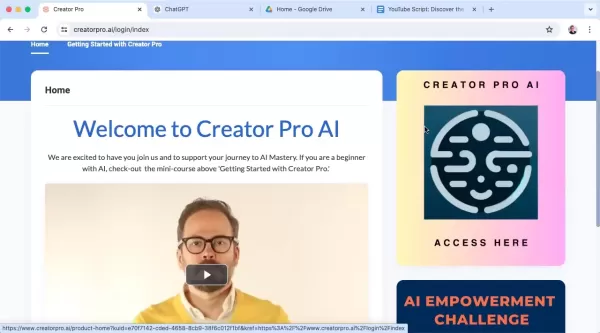 利用 Creator Pro AI 和 ChatGPT 优化促进业务增长
在当今竞争激烈的商业环境中,人工智能解决方案已从可有可无的升级过渡到必不可少的运营资产。想象一下,你可以使用一个全面的人工智能工具包,其中每个专门的应用程序都能非常精确地满足特定的业务需求。这就是 Creator Pro AI 提供的现实--一个重新定义人工智能协作并改变日常业务流程的革命性系统。主要优势Creator Pro AI 提供了一套在 ChatGPT 框架内无缝运行的优化工具。它提高了
利用 Creator Pro AI 和 ChatGPT 优化促进业务增长
在当今竞争激烈的商业环境中,人工智能解决方案已从可有可无的升级过渡到必不可少的运营资产。想象一下,你可以使用一个全面的人工智能工具包,其中每个专门的应用程序都能非常精确地满足特定的业务需求。这就是 Creator Pro AI 提供的现实--一个重新定义人工智能协作并改变日常业务流程的革命性系统。主要优势Creator Pro AI 提供了一套在 ChatGPT 框架内无缝运行的优化工具。它提高了
 掌握人工智能协调:将混乱转化为简化的工作流程
企业越来越多地采用人工智能代理,因此迫切需要强大的协调解决方案。随着企业从单一代理实施发展到复杂的多代理生态系统,建立有效的管理框架对长期成功和互操作性至关重要。不断演变的人工智能协调格局随着人工智能应用的加速,企业现在面临着一个由提供不同方法的协调提供商组成的竞争市场。领先的解决方案包括从基于提示的框架到全面的端到端系统,其中包括来自 LangChain、LlamaIndex、Crew AI、
掌握人工智能协调:将混乱转化为简化的工作流程
企业越来越多地采用人工智能代理,因此迫切需要强大的协调解决方案。随着企业从单一代理实施发展到复杂的多代理生态系统,建立有效的管理框架对长期成功和互操作性至关重要。不断演变的人工智能协调格局随着人工智能应用的加速,企业现在面临着一个由提供不同方法的协调提供商组成的竞争市场。领先的解决方案包括从基于提示的框架到全面的端到端系统,其中包括来自 LangChain、LlamaIndex、Crew AI、
 商业智能与数据分析:了解核心差异
虽然商业智能(BI)和数据分析(DA)经常被放在一起提及,但它们在数据驱动型组织中的作用却截然不同。本指南明确区分了这两个关键学科,探讨了它们对企业战略和卓越运营的独特贡献。我们将探讨掌握这两种方法如何使企业实现更高的数据成熟度和可持续的竞争优势。要点商业智能和数据分析专家合作实现以数据为依据的业务决策先进的数据成熟度可带来变革性的组织洞察力商业智能以开发交互式仪表盘为中心,用于持续的绩效跟踪数据
商业智能与数据分析:了解核心差异
虽然商业智能(BI)和数据分析(DA)经常被放在一起提及,但它们在数据驱动型组织中的作用却截然不同。本指南明确区分了这两个关键学科,探讨了它们对企业战略和卓越运营的独特贡献。我们将探讨掌握这两种方法如何使企业实现更高的数据成熟度和可持续的竞争优势。要点商业智能和数据分析专家合作实现以数据为依据的业务决策先进的数据成熟度可带来变革性的组织洞察力商业智能以开发交互式仪表盘为中心,用于持续的绩效跟踪数据
 2025-09-08 22:30:36
2025-09-08 22:30:36
AI in Excel sounds cool, but honestly I still prefer doing formulas manually 🤷♂️ Feels more satisfying when you get it right yourself!


 0
0





























